2. Apoi, există 2 acțiuni posibile.
A. Pe ecran, automat, după instalarea unității flash, apare un mic meniu. În el căutăm "folder deschis", faceți clic pe această pictogramă cu un dublu clic pe tasta din stânga. Uneori, când introduceți o unitate flash în slot, unitatea flash se deschide fără alte meniuri.
B. Faceți dublu clic pe pictograma "Computerul meu" (amplasat fie pe desktop, fie în meniul "Start"). În fereastra deschisă, în căutarea unui „Removable Disk“ (ibid F disc amovibil poate fi scris sau în alt mod, dar dacă scoateți unitatea flash din computer unitatea va dispărea imediat.) Pe un disc amovibil faceți clic pe butonul din stânga al mouse-ului dublu-clic. Acum puteți pune totul pe o unitate flash.
3. Faceți clic dreapta pe obiectul pe care doriți să îl transferați pe unitatea flash, apare un meniu mic. Apăsați butonul stâng al mouse-ului din meniu pentru a copia cuvântul (COPY).
4. Deschideți folderul Flash, în spațiul alb al dosarului oriunde apăsați butonul drept al mouse-ului apare MENU în el căutăm cuvântul "Lipire" pe care îl apăsăm cu butonul stâng al mouse-ului. Datele dvs. ar fi trebuit să apară pe unitatea flash. Închideți fereastra unității flash (Cross în colțul din dreapta sus).
5. În colțul din dreapta jos al ecranului, căutați o mică pictogramă săgeată verde, iar sub ea un pătrat gri. Apăsați o dată cu butonul stâng al mouse-ului. Se afișează meniul "Înlăturarea în siguranță a dispozitivului de stocare ...." Apăsați-l cu tasta din stânga. Puteți scoate unitatea flash.
Protecție împotriva virușilor
Protecția împotriva virușilor este unul dintre momentele importante în utilizarea calculatoarelor. Deoarece pătrunderea virușilor în sistem poate duce nu numai la probleme minore asociate cu programele, ci și la reparații costisitoare ale computerului. Există multe programe anti-virus pentru a vă proteja computerul de pe Internet.
Virusul este chiar capabil să șterge, să blocheze documentele și fișierele pe care le-am creat.
1.In Internet, de cele mai multe ori, întâlnim fișiere plutitoare de diferite teme - cel mai adesea de natură sinceră. Acest lucru ne indică faptul că sistemul nostru este suficient. Neprotejat.
2. Același virus poate pătrunde de la un computer la altul când utilizează unități de disc (cel mai adesea este un card flash sau o unitate flash)
Prin urmare, înainte de a începe să lucrați cu o placă flash (dacă ați introdus-o într-un alt computer), ar trebui să o scanați pentru viruși.
Scanarea pentru viruși:
2. Găsiți calculatorul meu
3. Selectați un disc sau o unitate flash și
4. Faceți clic cu butonul din dreapta pe obiectul selectat
5. Selectați comanda "scanare după program"
Dacă nu este detectat niciun virus, atunci puteți continua să lucrați.
Dacă se detectează un virus:
1. În mod obișnuit, programul antivirus elimină automat virusul.
Puteți proteja computerul prin instalarea unui program antivirus.
STABILIREA PROGRAMELOR ANTIVIRUS LUCRATORII TEHNICI SUNT CEL MAI TOTAL.
Familiarizarea cu Internetul
Internetul (pronunțat [Internet]) este un sistem mondial de rețele informatice unificate. Internetul formează un spațiu informațional global, servește drept bază fizică pentru World Wide Web și multe alte sisteme de transfer de date (protocoale). Este adesea denumită "World Wide Web" și "Rețeaua globală". În viața de zi cu zi, uneori spun "Inett".
În zilele noastre, atunci când cuvântul "Internet" este folosit în viața de zi cu zi, cel mai adesea este World Wide Web și informațiile disponibile în ea, și nu rețeaua fizică în sine.
Pagina este o resursă de document sau de informație a World Wide Web, accesată prin browser. Informațiile de pe pagină pot fi prezentate sub diverse forme:
Mai multe pagini, reunite printr-o temă și un design comun. și de obicei situate pe, formează un site.
Browser este un program pentru accesarea Internetului. Aproape toate populare browsere sunt gratuite sau "pachet" cu alte aplicatii: InternetExplorer (împreună cu MicrosoftWindows), MozillaFirefox (gratuit, Safari (gratuit pentru MicrosoftWindows), Opera (gratuit ca versiunea 8.50), GoogleChrome (gratuit), Avant (gratuit ), etc.
Vom lua în considerare posibilitatea de a lucra cu Internetul pe exemplul browserelor: InternetExplorer, MozillaFirefox și Opera.
1. Găsiți pictograma browser de pe desktop (mai jos sunt browserele și pictogramele lor)
Un browser este un program care trebuie instalat pe computer. Browserul vă permite să vizualizați paginile nu ca text cu un set de cuvinte de serviciu, ci ca un document ușor de citit.

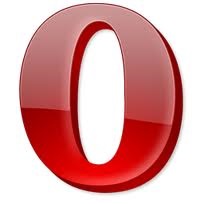
3. Deschideți browserul. (vezi MEMORIA DE 3 PUNCTE "Deschidere").
3. Înainte de a apărea fereastra browserului (imaginea din interiorul paginii browserului poate să nu coincidă cu aceasta).
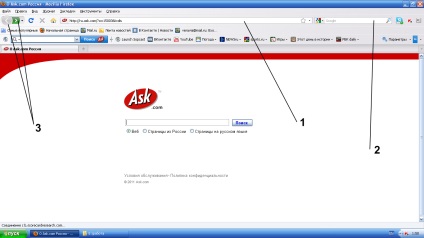
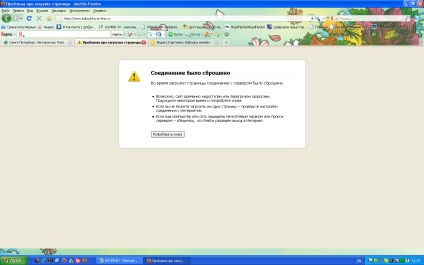
3. Șirul de căutare. - În șirul de căutare introduceți ceea ce vrem să găsim pe Internet (în orice limbă). După ce introduceți interogarea pentru a căuta, va trebui să apăsați pe tasta Enter.
Lucrul cu șirul de căutare.
Există 2 tipuri de șir de căutare.
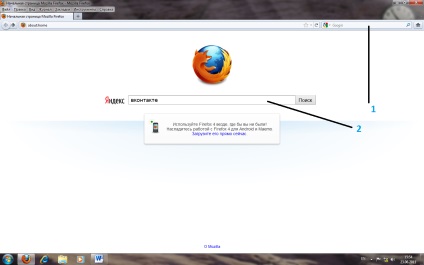
Primul formular (1) pe care îl cunoaștem deja din Lecția # 7. Avantajul său este că, indiferent de site-ul pe care nu îl localizați, acest șir de căutare va rămâne întotdeauna, poate fi utilizat în orice moment. Al doilea formular (2) va fi eficient numai atunci când site-ul liniei de căutare este deschis (de exemplu, yandex.ru, mail.ru, rambler.ru, etc.).
După ce ați setat cursorul în caseta de căutare, trebuie să introduceți o interogare (ce doriți să găsiți). Apoi apăsați Enter pe tastatură. Fereastra cu rezultate apare înaintea dvs. De exemplu, în caseta de căutare, introduceți cuvântul "Lion". Apăsați Enter. Înainte de a obține o listă de rezultate.
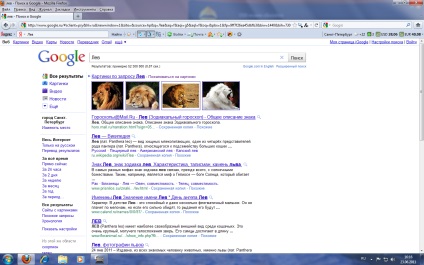
Aceste rezultate sunt aranjate în ordine mai precisă. Cu cât rezultatul este mai mare, cu atât mai mult se potrivește cu interogarea dvs.
Pentru a citi rezultatul, trebuie să dați clic pe prima linie subliniată ca rezultat, de exemplu în "Imagini la cererea lui Leo".
Pentru a închide rezultatele căutării și a reveni la rezultatele, trebuie să fie să faceți clic pe X din colțul din dreapta sus (în cazul în care rzultat deschis într-o fereastră separată (1), sau pe cruce de pe ultima filă (2), în cazul în care rezultatul este vizualizat în aceeași fereastră , dar în al doilea rând.
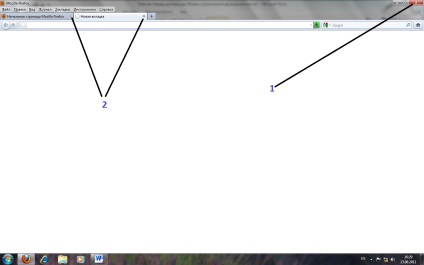
Pentru o interogare nouă, trebuie să puneți cursorul în șirul de căutare, să ștergeți interogarea anterioară, să introduceți unul nou și să apăsați tasta Enter de pe tastatură.
· Verificați dacă cererea este corectă. O greșeală de ortografie, ca regulă, reduce întreaga căutare la nici una.
· Nu utilizați caractere speciale în interogare, cum ar fi #,%. și așa mai departe.
· Utilizați sinonime. Acest lucru este foarte util dacă lista documentelor găsite este prea mică sau conținutul nu vă convine.
· Cuvintele similare se găsesc pe milioane de pagini, deci nu vor aduce mult profit, dacă, desigur, nu căutați exact aceste obiecte.
· Dacă apare ceva ciudat pe ecran și nu înțelegeți ce este, închideți această fereastră făcând clic pe roșu X din colțul din dreapta sus.
Crearea e-mailului
Simbolul e-mail este pictograma @. care se numește "câine"
• Trimiterea e-mailurilor nu costă nimic.
• Puteți atașa orice fișiere la mesajele electronice: imagini, muzică, programe etc.
Articole similare
-
Jūrmala wikipedia - harta wikipedia a jūrmala - informații de pe Wikipedia pe hartă, gulliway
-
Informațiile suplimentare despre focalizare sunt modul în care puteți ghici cardul
Trimiteți-le prietenilor: